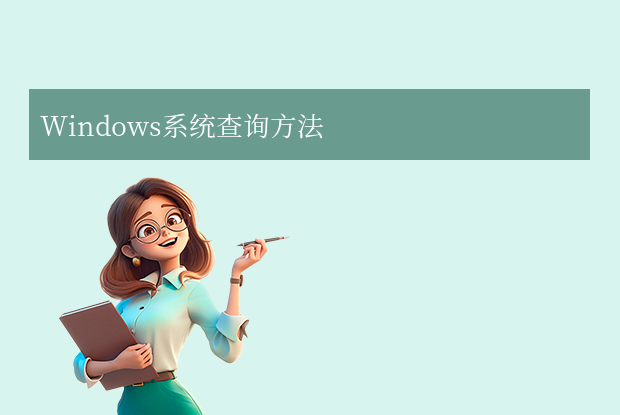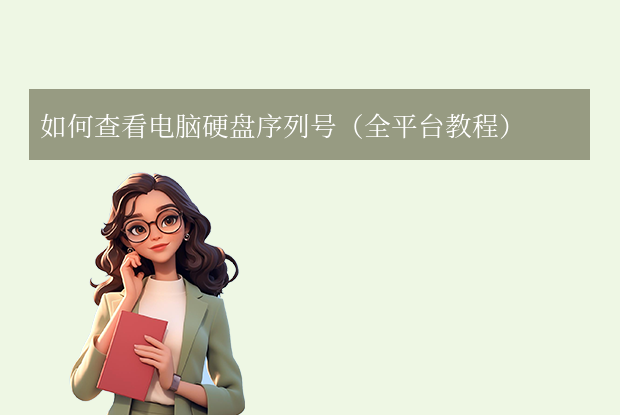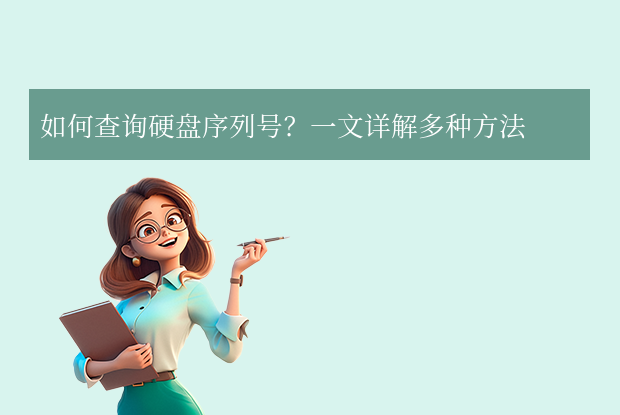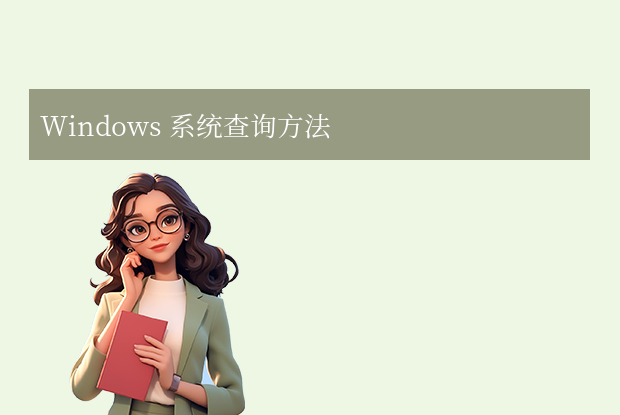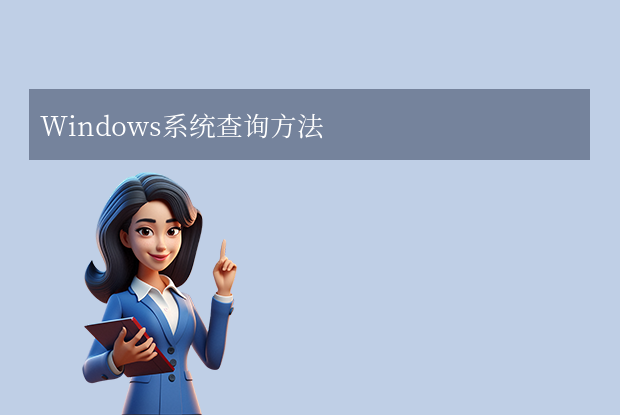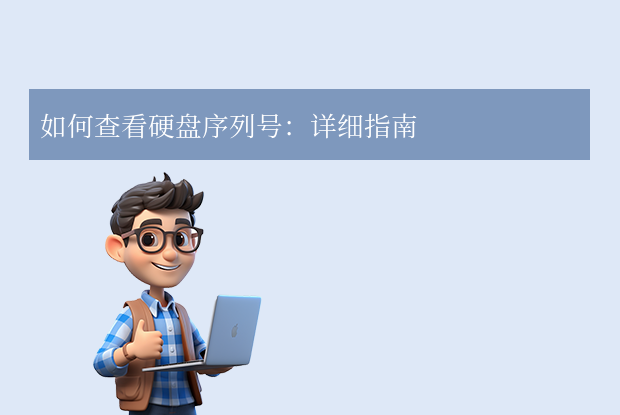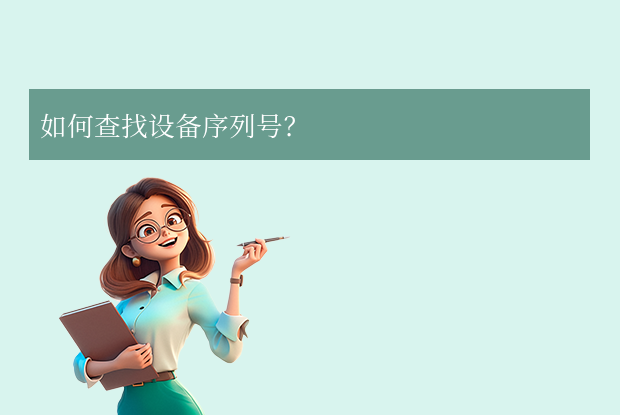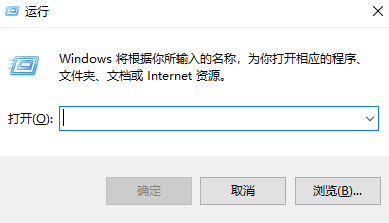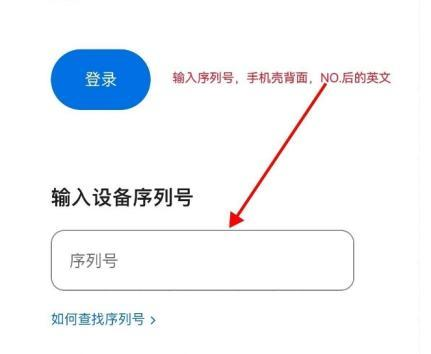硬盘序列号(HDD/SSD Serial Number)是硬盘的唯一标识符,常用于产品保修、真伪验证、设备追踪或技术支持等场景。无论是台式机、笔记本还是外置硬盘,均可通过以下方法快速查找序列号。那么硬盘序列号怎么查呢?以下将根据不同操作系统和场景提供详细操作指南。
一、Windows系统查询方法
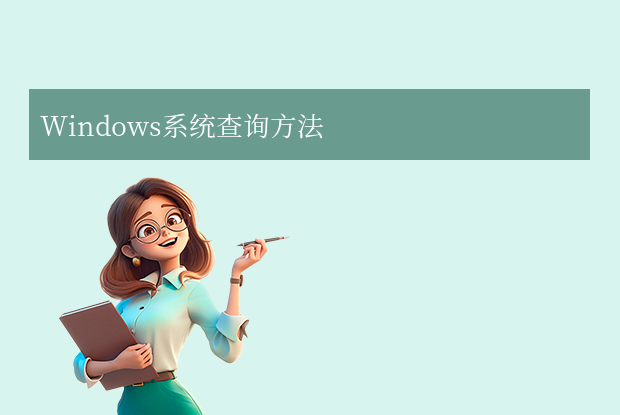
方法1:使用命令提示符(CMD)
1、打开命令提示符:按下 Win + R,输入 cmd 后按回车。
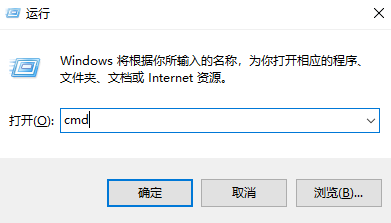
3、查看结果:系统会显示所有硬盘的型号、名称及序列号(SerialNumber)。
方法2:通过PowerShell
1、打开PowerShell:右键点击“开始”菜单,选择“Windows PowerShell(管理员)”。2、输入命令:

方法3:使用第三方工具
推荐工具:CrystalDiskInfo(免费开源)
操作步骤:
1、下载并安装 CrystalDiskInfo。2、打开软件,选择目标硬盘,序列号会显示在“序列号”(Serial Number)字段。
方法4:通过系统信息工具
1、按下 Win + R,输入 msinfo32 后按回车。
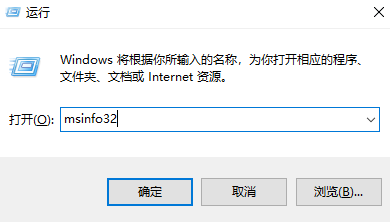
二、macOS系统查询方法

方法1:通过“关于本机”和系统报告
1、点击左上角 苹果图标 > 关于本机。
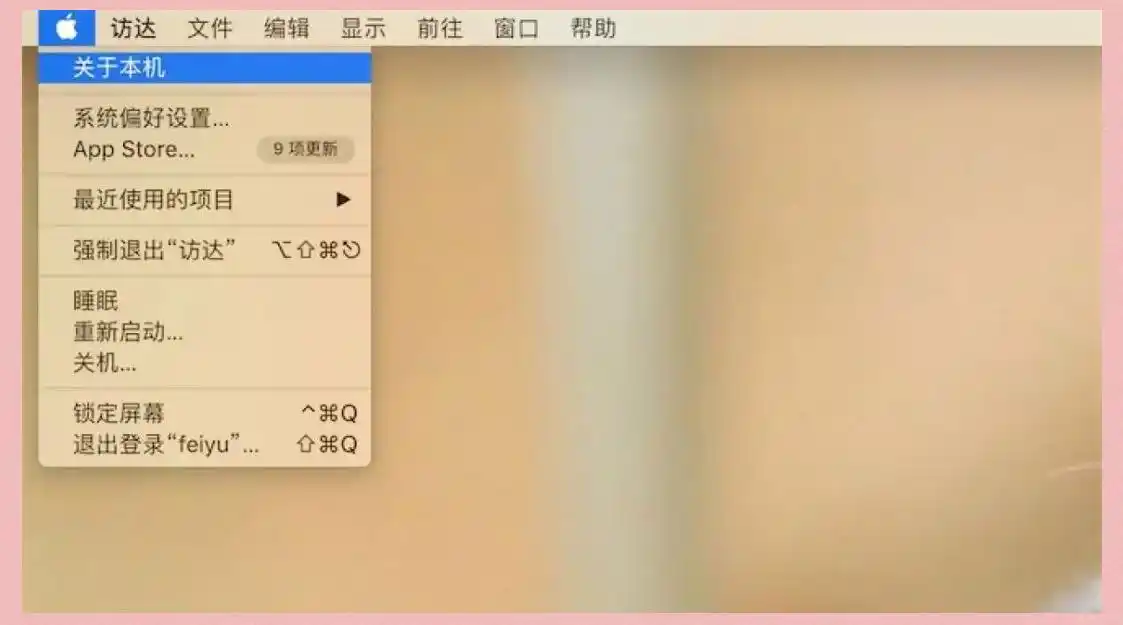
方法2:使用终端命令
1、打开 终端(应用程序 > 实用工具)。2、输入以下命令:

查看硬盘标识符(如 disk0)。
disk0 为实际标识符):
三、Linux系统查询方法
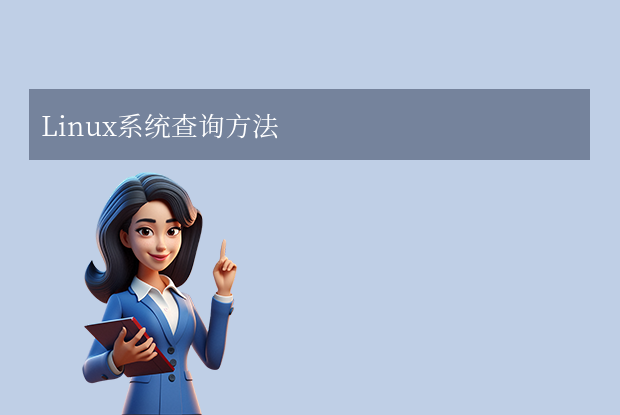
方法1:使用终端命令
1、打开终端,输入以下命令查看硬盘列表:lsblk2、根据硬盘标识符(如 /dev/sda)查询序列号:

smartmontools:sudo apt install smartmontools)四、物理查看法(适用于所有设备)

- 台式机/外置硬盘:关闭电源并打开机箱,找到硬盘上的标签,序列号通常以 SN 或 S/N 开头。
- 笔记本:部分型号需拆卸后盖,建议优先通过软件查询。
五、注意事项
- 权限问题Linux/macOS需使用
sudo,Windows需管理员权限。 - 硬盘类型差异部分NVMe SSD的序列号可能需通过专用工具(如厂商软件)查询。
- 隐私保护序列号属于敏感信息,避免随意泄露。
总结
以上就是硬盘序列号怎么查的方法介绍了,无论是软件查询还是物理查看,均可快速获取硬盘序列号。建议优先使用系统内置工具,若需深度检测(如健康状况),可配合第三方软件如 CrystalDiskInfo 或硬盘厂商提供的工具(如西部数据WD Dashboard、三星Magician)。


 技术电话:17306009113
技术电话:17306009113 工作时间:08:30-22:00
工作时间:08:30-22:00 常见问题>>
常见问题>> 转转大师数据恢复软件
转转大师数据恢复软件
 微软office中国区合作伙伴
微软office中国区合作伙伴
 微信
微信 微信
微信 QQ
QQ QQ
QQ QQ空间
QQ空间 QQ空间
QQ空间 微博
微博 微博
微博

 免费下载
免费下载